Cómo eliminar MiCal
Publicado por: Entwicklungsschmiede UG KGFecha de lanzamiento: January 18, 2024
¿Necesitas cancelar tu suscripción a MiCal o eliminar la aplicación? Esta guía proporciona instrucciones paso a paso para iPhone, dispositivos Android, PC (Windows/Mac) y PayPal. Recuerda cancelar al menos 24 horas antes de que finalice tu prueba para evitar cargos.
Guía para cancelar y eliminar MiCal
Tabla de contenido:
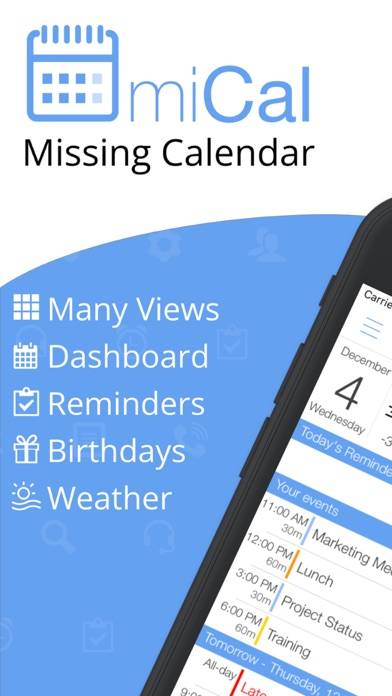
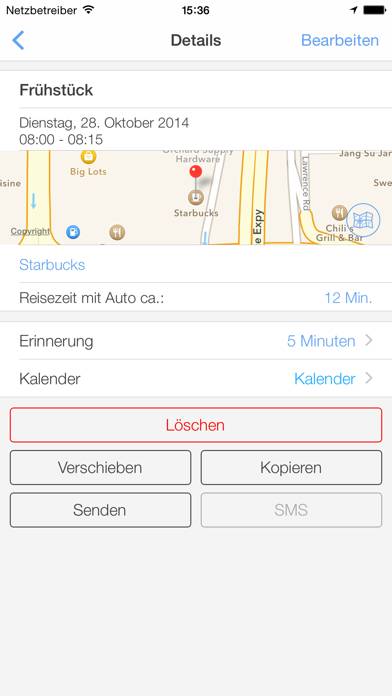
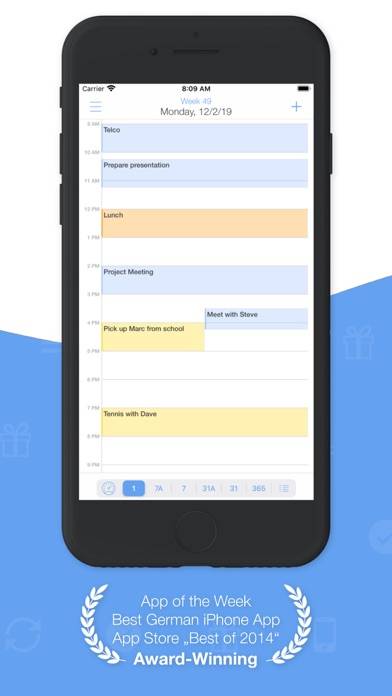
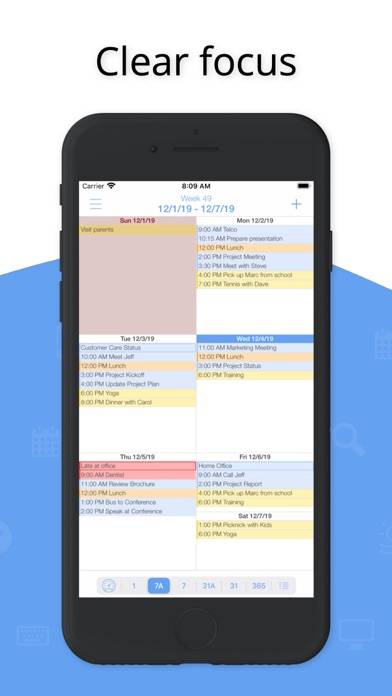
Instrucciones para cancelar la suscripción de MiCal
Cancelar la suscripción a MiCal es fácil. Siga estos pasos según su dispositivo:
Cancelación de la suscripción MiCal en iPhone o iPad:
- Abra la aplicación Configuración.
- Toque su nombre en la parte superior para acceder a su ID de Apple.
- Toca Suscripciones.
- Aquí verás todas tus suscripciones activas. Busque MiCal y tóquelo.
- Pulsa Cancelar suscripción.
Cancelación de la suscripción MiCal en Android:
- Abre la Google Play Store.
- Asegúrese de haber iniciado sesión en la cuenta de Google correcta.
- Toca el ícono Menú y luego Suscripciones.
- Selecciona MiCal y toca Cancelar suscripción.
Cancelación de la suscripción MiCal en Paypal:
- Inicie sesión en su cuenta PayPal.
- Haga clic en el icono Configuración.
- Vaya a Pagos, luego Administrar pagos automáticos.
- Busque MiCal y haga clic en Cancelar.
¡Felicidades! Tu suscripción a MiCal está cancelada, pero aún puedes usar el servicio hasta el final del ciclo de facturación.
Cómo eliminar MiCal - Entwicklungsschmiede UG KG de tu iOS o Android
Eliminar MiCal de iPhone o iPad:
Para eliminar MiCal de su dispositivo iOS, siga estos pasos:
- Localice la aplicación MiCal en su pantalla de inicio.
- Mantenga presionada la aplicación hasta que aparezcan las opciones.
- Seleccione Eliminar aplicación y confirme.
Eliminar MiCal de Android:
- Encuentra MiCal en el cajón de tu aplicación o en la pantalla de inicio.
- Mantenga presionada la aplicación y arrástrela hasta Desinstalar.
- Confirme para desinstalar.
Nota: Eliminar la aplicación no detiene los pagos.
Cómo obtener un reembolso
Si cree que le han facturado incorrectamente o desea un reembolso por MiCal, esto es lo que debe hacer:
- Apple Support (for App Store purchases)
- Google Play Support (for Android purchases)
Si necesita ayuda para cancelar la suscripción o más ayuda, visite el foro MiCal. ¡Nuestra comunidad está lista para ayudar!
¿Qué es MiCal?
How to recover a deleted meeting in outlook | how to undo deleting a meeting:
Resumen rápido
El panel muestra tus citas y eventos actuales, además de tareas y cumpleaños. También puedes ver de un vistazo el clima actual y un resumen del mes en curso.
Control intuitivo
Explora de forma intuitiva tus calendarios y añade fácilmente eventos y tareas con unos ajustes predefinidos y controles sencillos. Los ajustes habituales, como eventos periódicos, recordatorios o alarmas, están a un toque de distancia. Y hay ajustes especiales muy potentes que no sacrifican la comodidad ni el control. Desliza las vistas y abre eventos o días con un solo toque.
miCal te entiende
Crea eventos rápidamente con la nueva función de lenguaje natural. El lenguaje natural te permite crear eventos describiéndolos. Si tienes Siri en tu dispositivo, incluso puedes dictar los detalles del evento en vez de escribirlos.